【Photoshop】切り抜きツールの使い方【新人デザイナー向け】
Creative21
NexOut
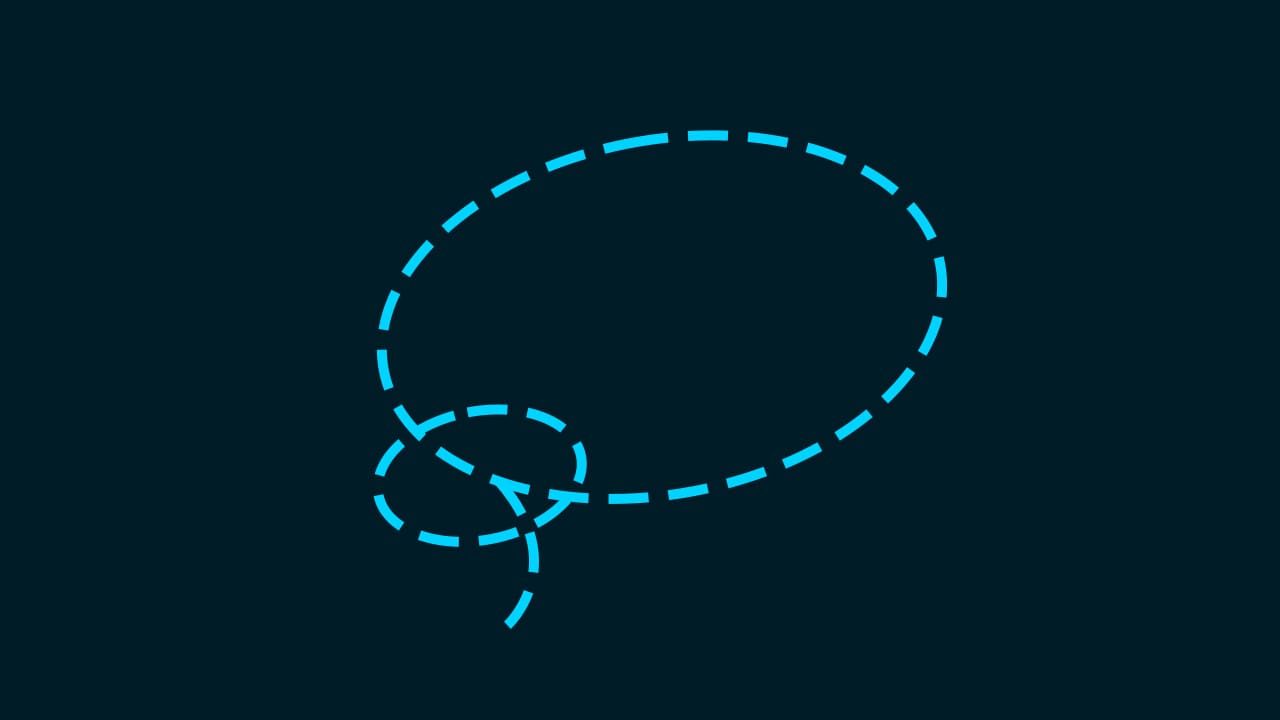
Photoshopの投げ縄ツールの解除ができない。
どうやって選択範囲を解除したらいいのか分からない。
こういった疑問に答えるよ!

やぁ!みんな!元気?
デザイナーの@岸岡直哉です。
Youtube
目次
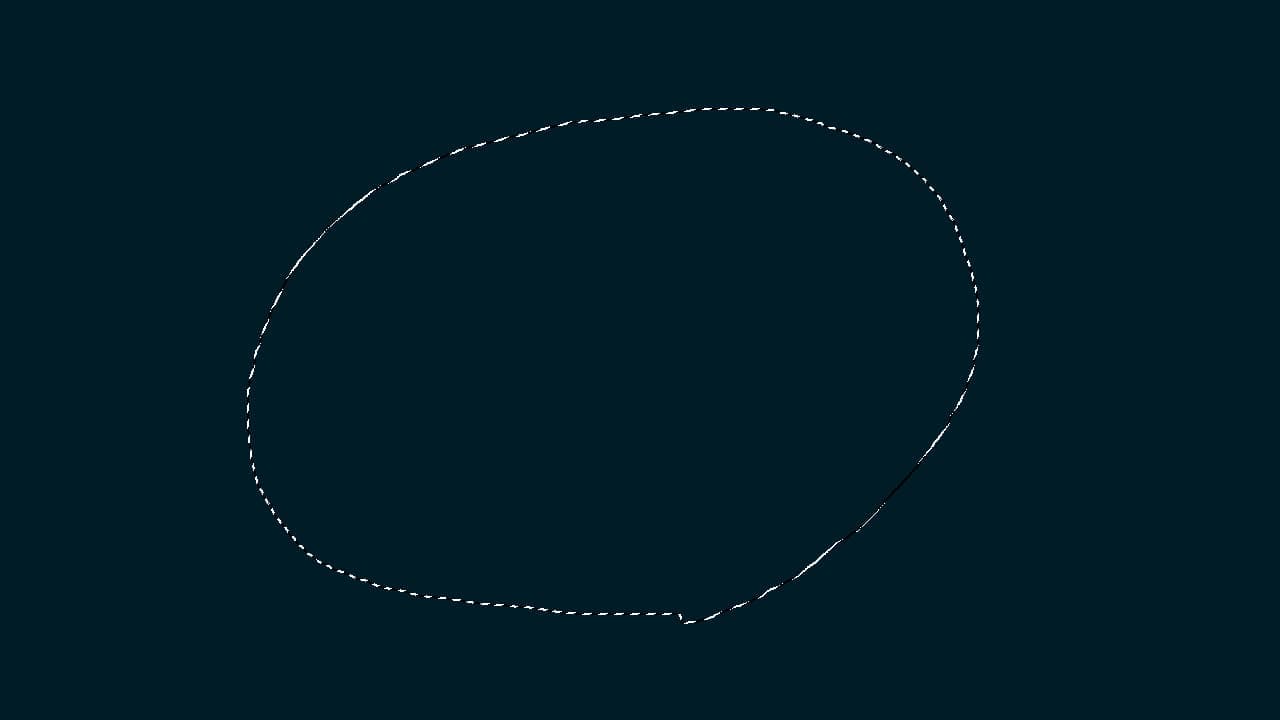
まずは何でもいいので、ドキュメントと選択範囲を用意するよ、今回はこのドキュメントを使っていくよ!
ドキュメントの作り方については下の記事を参考にしてみてね!
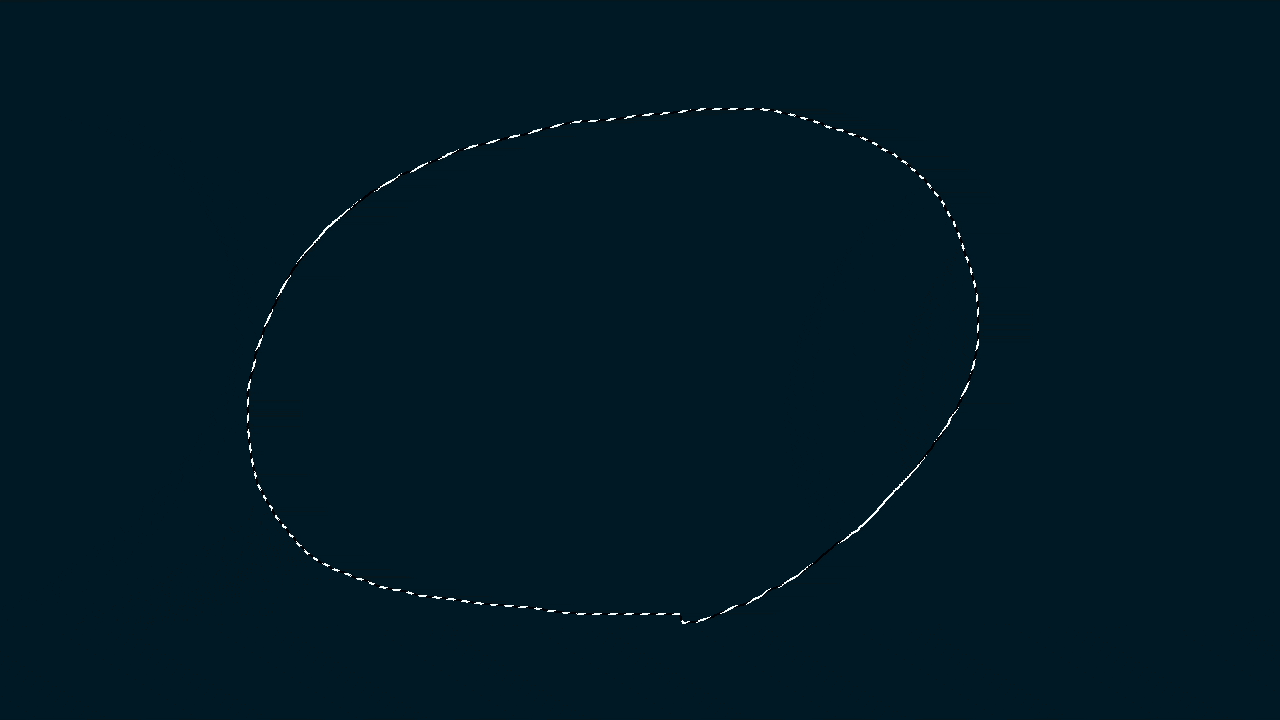
ずっと投げ縄ツールになってしまって困っている場合は、単純にツールを切り替えよう!
基本的には移動ツールに切り替えるのを癖づけておくのがおすすめ!
移動ツールのショートカットはこんな感じ!

無料LINE登録で『知らないと損するPhotoshopショートカット表』プレゼント!
※本キャンペーンは予告なく変更または終了する場合がございます